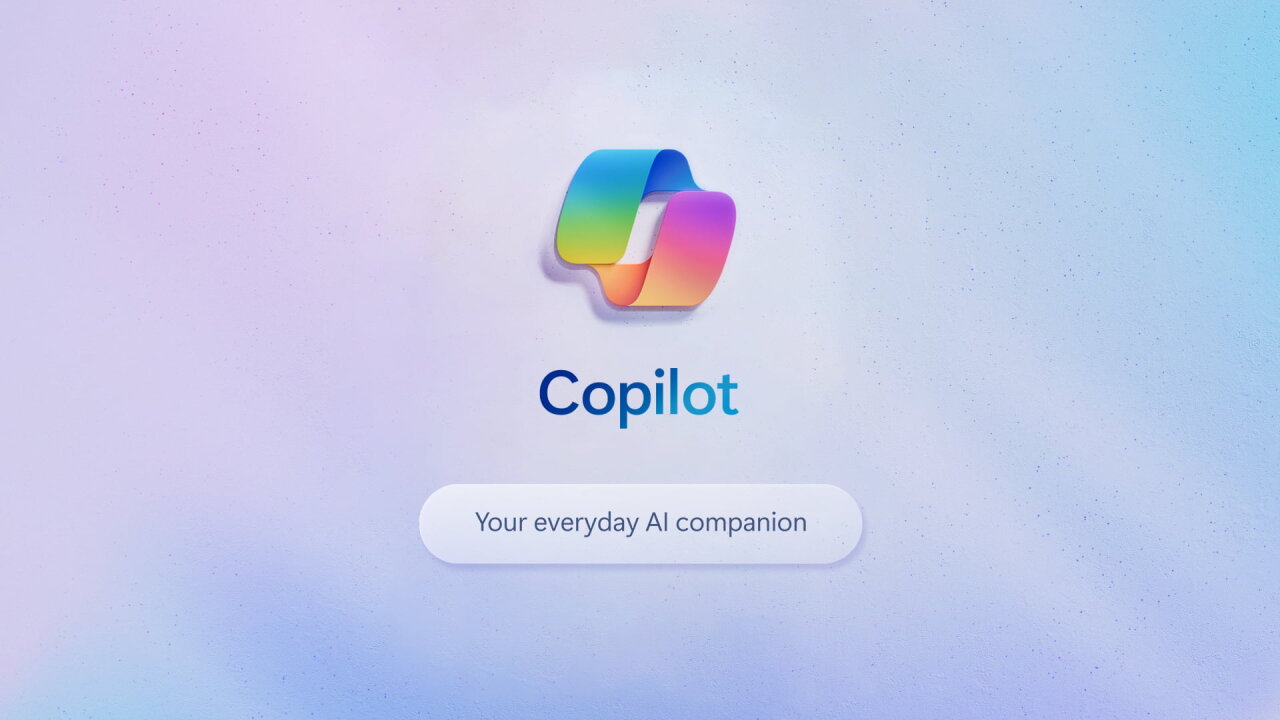Накануне состоялся релиз четвёртого обновления из цикла «Moment» для Windows 11 версии 22H2. Оно приносит с собой довольно большое количество новшеств, в том числе Copilot, улучшения «Проводника», новый микшер громкости и многое другое. Подробнее об этом мы рассказывали в нашей статье «Обновление „Moment 4“ для Windows 11 версии 22H2: новшества и изменения».
Судя по комментариям, многие пользователи хотят лично протестировать помощника Copilot, который создан на базе чат-бота Bing. К сожалению, официально он доступен только в нескольких странах мира. Даже если вам удалось обойти геоблокировку для установки обновления конфигурации, далеко не факт, что Copilot автоматически появится на вашем устройстве.
Но если вы всё равно хотите опробовать Copilot для Windows, то вы можете вручную включить его с помощью утилиты ViveTool. Обратите внимание, что в России для использования Copilot потребуется или DNS-сервер от Comss, или качественный VPN-сервис.
Инструкция:
- Убедитесь, что на вашем устройстве установилось «Обновление конфигурации Windows (KB5030509)». Проверить это можно в журнале обновлений. Также можно проверить наличие нового микшера громкости. Если обновление и микшер громкости отсутствуют, то для начала вам необходимо получить обновление конфигурации, используя инструкцию из статьи по этой ссылке.
- Скачайте утилиту ViVeTool по этой ссылке.
- Распакуйте скачанный архив в любое место на вашем компьютере (например, можно создать папку ViVeTool в корне диска C: и поместить файлы туда).
- Откройте командную строку от имени администратора (например, набрав CMD в поиске и выбрав соответствующий пункт).
- В командной строке перейдите в папку с ViVeTool с помощью команды cd /d <путь к папке>, после чего нажмите Enter. Например: cd /d «C:\ViVeTool»
- Введите команду
vivetool /enable /id:44774629,44850061,44776738,42105254,41655236и нажмите Enter. - Убедитесь, что в командной строке появилось сообщение «Successfully set feature configuration».
- Перезагрузите компьютер.
- Откройте окно «Выполнить», воспользовавшись сочетанием WIN + R.
- Введите
regeditи нажмите Enter, чтобы открыть «Редактор реестра». - Перейдите в раздел
HKEY_CURRENT_USER\Software\Microsoft\Windows\Shell\Copilot\BingChat. - Установите для него значение
1для параметраIsUserEligible.
- Также вы можете воспользоваться готовым REG-файлом для включения функции. Просто скачайте архив
, откройте его, запустите
enable-copilot.regи согласитесь на слияние.
- Также вы можете воспользоваться готовым REG-файлом для включения функции. Просто скачайте архив
, откройте его, запустите
- Перезагрузите компьютер для применения изменений.
Для отключения функции воспользуйтесь командой:
vivetool /disable /id:44774629,44850061,44776738,42105254,41655236
Дополнительные сведения
Copilot для Windows по-прежнему находится на стадии тестирования, поэтому он может выполнять далеко не все функции. Пока что вы можете опробовать следующие действия:
- Переключение на тёмную тему оформления.
- Включение режима «Не беспокоить».
- Создание скриншота экрана.
- Создание краткой сводки текущей веб-страницы (активная вкладка в Microsoft Edge).
- Написание рассказов, например, о собаке на Луне.
- Рисование картинок, например, пруда с карпами и кувшинками.